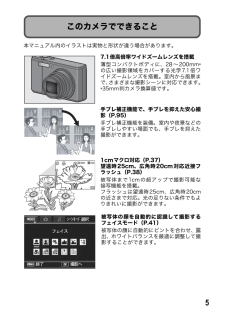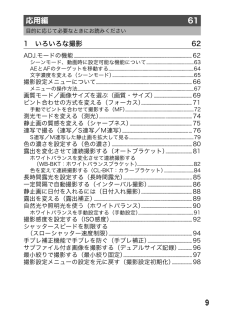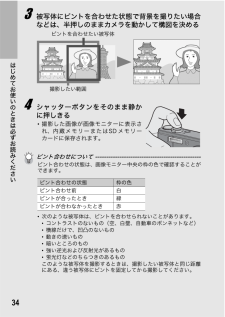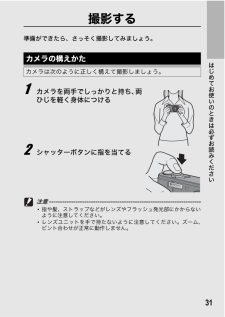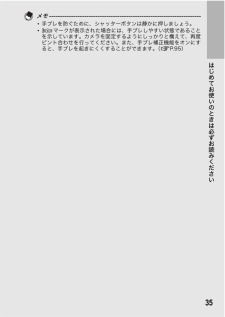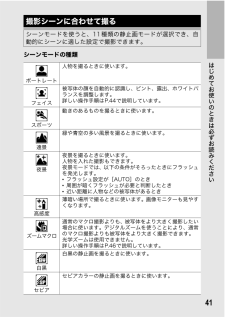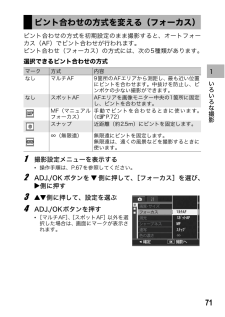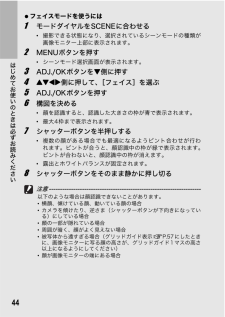Q&A
取扱説明書・マニュアル (文書検索対応分のみ)
"ピント"1 件の検索結果
"ピント"10 - 20 件目を表示
全般
質問者が納得R8でどこまで出来るかわかりませんが、一般的には
1)望遠側(ズーム)で撮る
2)可能な限り露出を開けて(数値の少ない方で)撮る。露出優先モードがあればそれを使用
とすると、バックをぼかす撮影方法になります。
デジカメでもある程度可能ですが、機種毎に性能が違うので試してみないと
どこまでできるかは解りません。
簡単な撮影テクニックはリコーのこのページに載っています。
http://www.ricoh.co.jp/dc/photostyle/take/
6240日前view128
5本マニュアル内のイラストは実物と形状が違う場合があります。7.1倍高倍率ワイドズームレンズを搭載薄型コンパクトボディに、28~200mm*の広い撮影領域をカバーする光学7.1倍ワイドズームレンズを搭載。室内から風景まで、さまざまな撮影シーンに対応できます。*35mm判カメラ換算値です。手ブレ補正機能で、手ブレを抑えた安心撮影(P.95)手ブレ補正機能を装備。室内や夜景などの手ブレしやすい場面でも、手ブレを抑えた撮影ができます。1cmマクロ対応(P.37)望遠時25cm、広角時20cm対応近接フラッシュ(P.38)被写体まで1cmの超アップで撮影可能な接写機能を搭載。フラッシュは望遠時25cm、広角時20cmの近さまで対応。光の足りない条件でもよりきれいに撮影ができます。被写体の顔を自動的に認識して撮影するフェイスモード(P.41)被写体の顔に自動的にピントを合わせ、露出、ホワイトバランスを最適に調整して撮影することができます。このカメラでできること 蜘殿ケぶびよ術株ぉ 陣儷
91 いろいろな撮影 62ADJ.モードの機能..................................................... ...........................................................62シーンモード、動画時に設定可能な機能について...................................................63AEとAFのターゲットを移動する............................................... .............................................64文字濃度を変える(シーンモード)............................................................... .........................65撮影設定メニューについて........................................................................
34はじめてお使いのときは必ずお読みください3 被写体にピントを合わせた状態で背景を撮りたい場合などは、半押しのままカメラを動かして構図を決める4 シャッターボタンをそのまま静かに押しきる*撮影した画像が画像モニターに表示され、内蔵メモリーまたはSDメモリーカードに保存されます。ピント合わせについて ------------------------------------------------ピント合わせの状態は、画像モニター中央の枠の色で確認することができます。*次のような被写体は、ピントを合わせられないことがあります。*コントラストのないもの(空、白壁、自動車のボンネットなど)*横線だけで、凹凸のないもの*動きの速いもの*暗いところのもの*強い逆光および反射光があるもの*蛍光灯などのちらつきのあるものこのような被写体を撮影するときは、撮影したい被写体と同じ距離にある、違う被写体にピントを固定してから撮影してください。ピント合わせの状態 枠の色ピント合わせ前 白ピントが合ったとき 緑ピントが合わなかったとき 赤撮影したい範囲ピントを合わせたい被写体
31はじめてお使いのときは必ずお読みください撮影する準備ができたら、さっそく撮影してみましょう。1 カメラを両手でしっかりと持ち、両ひじを軽く身体につける2 シャッターボタンに指を当てる注意------------------------------------------------------------- --------*指や髪、ストラップなどがレンズやフラッシュ発光部にかからないように注意してください。*レンズユニットを手で持たないように注意してください。ズーム、ピント合わせが正常に動作しません。カメラの構えかたカメラは次のように正しく構えて撮影しましょう。
35はじめてお使いのときは必ずお読みくださいメモ------------------------------------------------------------- --------*手ブレを防ぐために、シャッターボタンは静かに押しましょう。*Jマークが表示された場合には、手ブレしやすい状態であることを示しています。カメラを固定するようにしっかりと構えて、再度ピント合わせを行ってください。また、手ブレ補正機能をオンにすると、手ブレを起きにくくすることができます。(GP.95)
33はじめてお使いのときは必ずお読みください1 電源をオンにして、モードダイヤルを5に合わせる2 画像モニターの中央に被写体をあわせ、シャッターボタンを半押しする*ピント合わせが行われ、露出とホワイトバランスが固定されます。*ピントが合わない場合は、画像モニター中央部に赤い枠が表示されます。*最大9点で測距され、どの位置にピントを合わせているかが、緑の枠で表示されます。撮るシャッターボタンを押す操作は、2段階になっています。シャッターボタンを半押しすると、自動的にピント合わせが行われ、さらにシャッターボタンを押しきると撮影されます。被写体が構図の中央にないときには、ピント合わせ後に構図を決めます(フォーカスロック)。枠
41はじめてお使いのときは必ずお読みくださいシーンモードの種類撮影シーンに合わせて撮るシーンモードを使うと、11種類の静止画モードが選択でき、自動的にシーンに適した設定で撮影できます。ポートレート人物を撮るときに使います。フェイス被写体の顔を自動的に認識し、ピント、露出、ホワイトバランスを調整します。詳しい操作手順はP.44で説明しています。スポーツ動きのあるものを撮るときに使います。遠景緑や青空の多い風景を撮るときに使います。夜景夜景を撮るときに使います。人物を入れた撮影もできます。夜景モードでは、以下の条件がそろったときにフラッシュを発光します。*フラッシュ設定が[AUTO]のとき*周囲が暗くフラッシュが必要と判断したとき*近い距離に人物などの被写体があるとき高感度薄暗い場所で撮るときに使います。画像モニターも見やすくなります。ズームマクロ通常のマクロ撮影よりも、被写体をより大きく撮影したい場合に使います。デジタルズームを使うことにより、通常のマクロ撮影よりも被写体をより大きく撮影できます。光学ズームは使用できません。詳しい操作手順はP.46で説明しています。白黒白黒の静止画を撮るときに使います。セピアセ...
711 いろいろな撮影ピント合わせの方式を初期設定のまま撮影すると、オートフォーカス(AF)でピント合わせが行われます。ピント合わせ(フォーカス)の方式には、次の5種類があります。選択できるピント合わせの方式1 撮影設定メニューを表示する*操作手順は、P.67を参照してください。2 ADJ./OK ボタンを "側に押して、[フォーカス]を選び、$側に押す3 !"側に押して、設定を選ぶ4 ADJ./OKボタンを押す*[マルチAF]、[スポットAF]以外を選択した場合は、画面にマークが表示されます。ピント合わせの方式を変える(フォーカス)マーク 方式 内容なし マルチAF 9箇所のAFエリアから測距し、最も近い位置にピントを合わせます。中抜けを防止し、ピンボケの少ない撮影ができます。なし スポットAF AFエリアを画像モニター中央の1箇所に固定し、ピントを合わせます。MF(マニュアルフォーカス)手動でピントを合わせるときに使います。(GP.72)スナップ 近距離(約2.5m)にピントを固定します。∞(無限遠) 無限遠にピントを固定します。無限遠は、遠くの風景などを撮影するときに使います。妓常.やびらケへ ぺよ ...
44はじめてお使いのときは必ずお読みください?フェイスモードを使うには1 モードダイヤルをSCENEに合わせる*撮影できる状態になり、選択されているシーンモードの種類が画像モニター上部に表示されます。2 MENUボタンを押す*シーンモード選択画面が表示されます。3 ADJ./OKボタンを"側に押す4 !"#$側に押して、[フェイス]を選ぶ5 ADJ./OKボタンを押す6 構図を決める*顔を認識すると、認識した大きさの枠が青で表示されます。*最大4枠まで表示されます。7 シャッターボタンを半押しする*複数の顔がある場合でも最適になるようピント合わせが行われます。ピントが合うと、顔認識中の枠が緑で表示されます。ピントが合わないと、顔認識中の枠が消えます。*露出とホワイトバランスが固定されます。8 シャッターボタンをそのまま静かに押し切る注意------------------------------------------------------------- --------以下のような場合は顔認識できないことがあります。*横顔、傾けている顔、動いている顔の場合*カメラを傾けたり、逆さま(シャッターボタンが下向...
47はじめてお使いのときは必ずお読みください1 撮影できる状態で、t(セルフタイマー)ボタンを押す*セルフタイマーのマークが表示されます。*マークの右側にある[10]は秒数を示しています。この状態でシャッターボタンを押すと、10秒後に撮影されます。*tボタンを1回押すごとに、10秒B2秒Bセルフタイマー解除B10秒B2秒B・・・と切り替わります。2 シャッターボタンを押す*ピントが固定され、セルフタイマーがスタートするとAF補助光/セルフタイマーランプが8秒間点灯し、最後に2秒間点滅して撮影されます。メモ------------------------------------------------------------- --------*撮影した後もセルフタイマーは解除されません。セルフタイマーを解除するには、tボタンを押して、[セルフ オフ]に切り替えます。*2秒の場合、AF補助光/セルフタイマーランプは点灯、点滅しません。tセルフタイマーを使うセルフタイマーは、10秒後、2秒後の2種類から選択できます。手ブレを防ぎたいときには2秒に設定すると便利です。
- 1